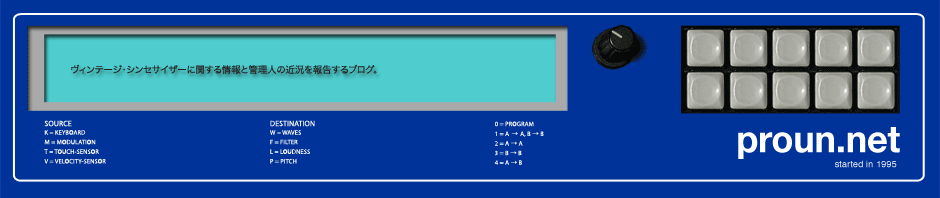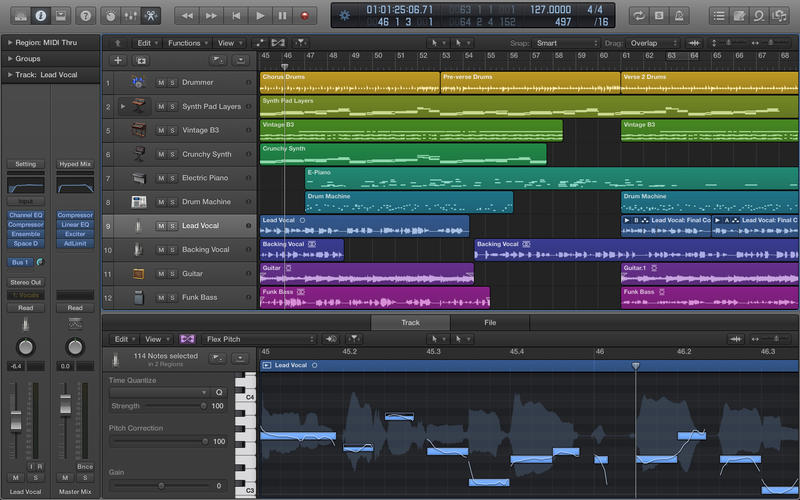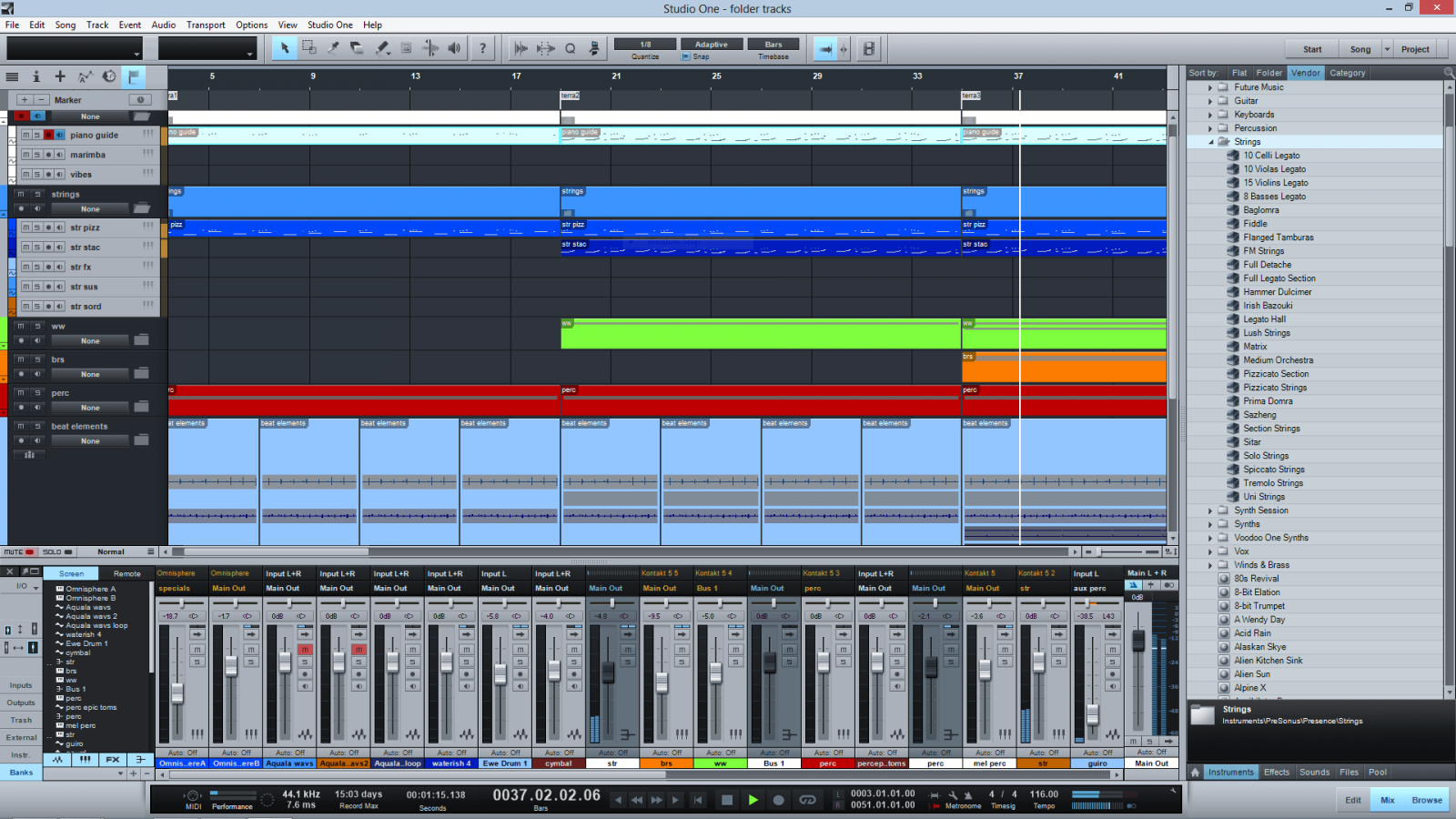「レコーディング」カテゴリーアーカイブ
【初級編】ProToolsってそんなにいい?
※人気のある記事なので再び書き換えました。2019年11月11日
DAWのソフトって今すごくたくさん選択肢がありますが、広告っぽい記事が多いのでいいことしか書いてないことが多く、みなさんどれにすべきか悩んでいるんじゃないでしょうか。結論から言えば、一人勝ちしているソフトというのはどこにもなく、一長一短というのが実情です。ここではその選び方を紹介していきたいと思います。
筆者の僕はプロのレコーディング・エンジニアをやっているのですが、仕事で使うソフトはほとんどAvid Pro Toolsで、これに関してはそこそこ詳しい方ですが、最近はAbleton Liveもちょっといじっています。しかし他のソフトに関しての評判も聞いて情報交換することも多く、それなりの情報は得ていますのでPro Toolsを記事の中心に添えますがそのへんも踏まえて読んでみてください。僕はそういうことでマック・ユーザーですが、記事としてはウインドウズ・ユーザーも同等に読めるように書くつもりです。
各ソフトのメリット、デメリット
Pro Toolsの話に行く前に、近年話題になっているDAWソフトの特徴をプロのエンジニアの視点からわかりやすく説明したいと思います。
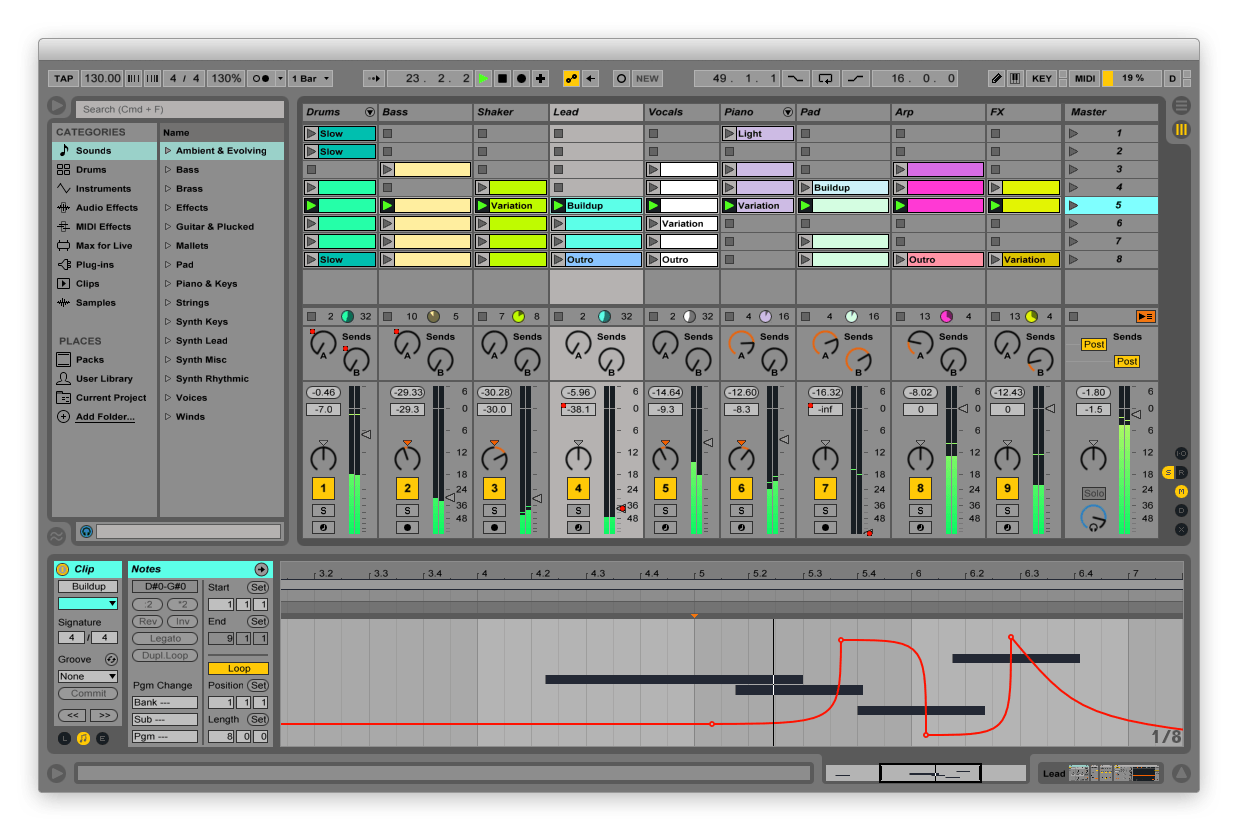 Ableton Liveは後発ということもあってユニークな機能を搭載している人気のソフトです。外部コントローラーとの連携や、最近ではiPadとの同期などにも力を入れており、名前通りライブで使用するのにも面白い機能が充実しています。ほとんどの操作をプレイバックを止めずにやれることや、テンポを自由に合わせたり変更したりが簡単にできるほか、「クリップ」と呼ばれる単位でアレンジを自由に組めることからダンスミュージックをやっている人に人気があります。
Ableton Liveは後発ということもあってユニークな機能を搭載している人気のソフトです。外部コントローラーとの連携や、最近ではiPadとの同期などにも力を入れており、名前通りライブで使用するのにも面白い機能が充実しています。ほとんどの操作をプレイバックを止めずにやれることや、テンポを自由に合わせたり変更したりが簡単にできるほか、「クリップ」と呼ばれる単位でアレンジを自由に組めることからダンスミュージックをやっている人に人気があります。
作曲という点で言えば便利で申し分ないソフトですが、録音したオーディオを細かく編集していくような作業は機能も少なく正直やりづらい面が多いです。再生する音も以前よりはかなり良くなりましたが(ソフトによって音は結構違うんです!)、どちらかといえば雑味が多く、標準で付いてくるEQやコンプなどのプラグインの音質・操作性にはクセのあるものが多いです。ただPushやLaunch Padを使ったプレイをしたいならこれ以外の選択肢はないと思うのでループを多用して音楽を作る人にオススメできます。
 とても歴史のあるソフトで機能も充実しており、音質も良く、使い易いです。プロの現場でも使っている人を多く見かけます。以前はダンスミュージックを作っている人が使っているイメージでしたが、最近は他の機能が充実してそうでもありません。
とても歴史のあるソフトで機能も充実しており、音質も良く、使い易いです。プロの現場でも使っている人を多く見かけます。以前はダンスミュージックを作っている人が使っているイメージでしたが、最近は他の機能が充実してそうでもありません。
もし一からシステムを組むつもりでCubaseを使うならコンピュータはMacよりWindowsの方がオススメです。CubaseのMac版ももちろんありますが、Windows版の方が安定しているという人は多いです。音もいいです。
これも歴史の古いソフトですが、なんといってもメリットはソフトの値段が安いこと。値段の割に最初から付いてくるライブラリが充実しているので、シンセなどの音源を全く持っていない人でもこのソフトを購入するだけで一式揃ってしまうという優れものです。Garagebandと操作性が共通しているのでGaragebandからの乗り換えも簡単です。デメリットはWindows版がないこと。案外バグが多いというユーザーの声も聞こえますが、細かいことをやらなければそんなことは気にならないでしょう。
オーディオの編集は随分やりやすくなりましたが、そこそこ。MIDI編集はCubaseと並んで定評があります。
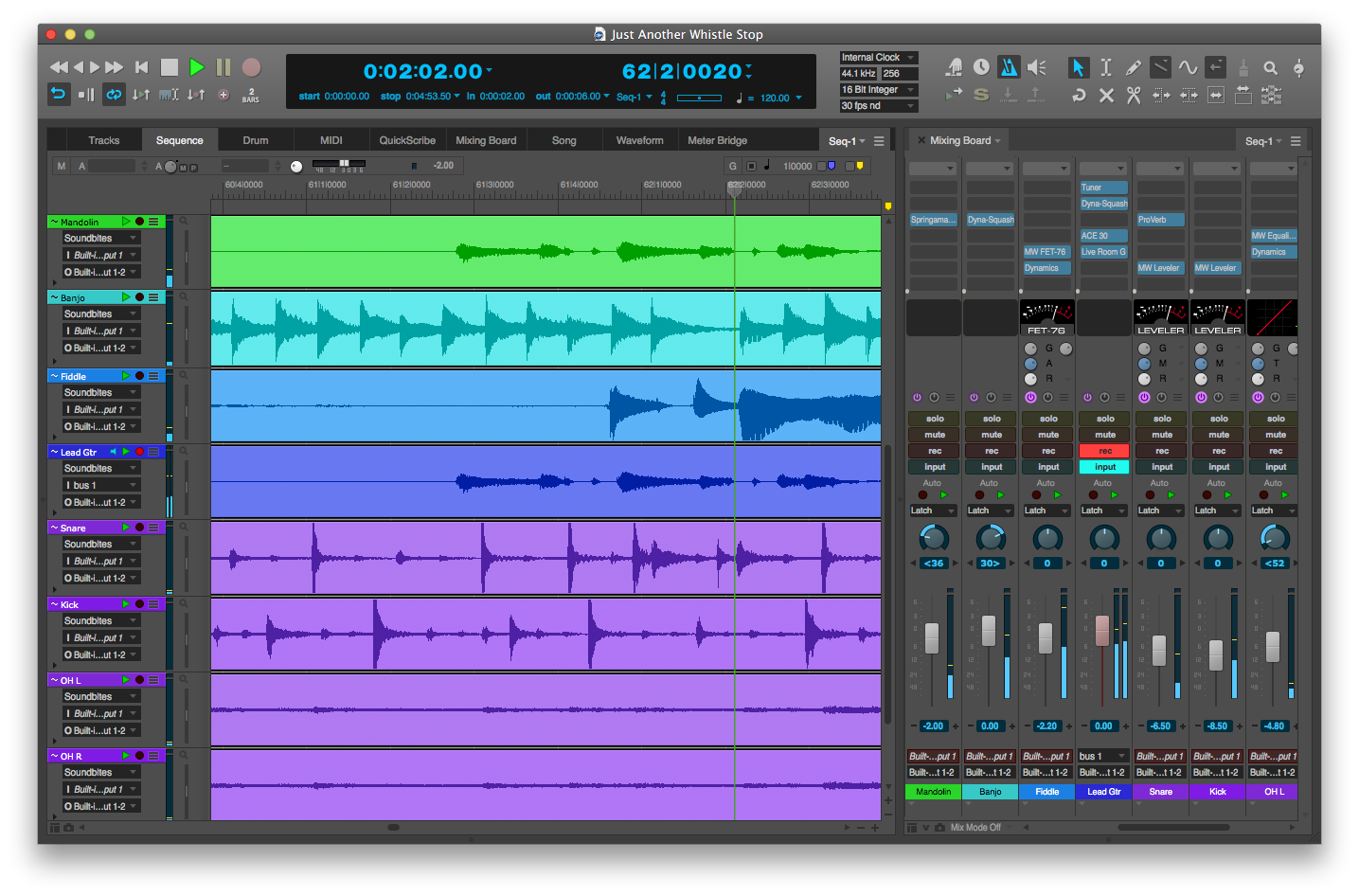
Cubase、Logicと並んで昔からあるソフトで、使いやすさには定評があります。しかし最近あまり使っている人を見ません。使っている人は昔からこのソフトを使っているという人が多いです。悪くない選択肢だとは思いますが、あえてこれを選ぶというメリットも個人的にはあまり感じませんが、MIDIとかは使いやすし、ユーザーインターフェイスも新しくなり全体的にブラッシュアップしてきている感はあります。新しいバージョンはバンドルするプラグインも増えました。見た目もPro Toolsばりに見やすくなっています。安定性はどうなんでしょう? 最近の情報は実はあまりよく知りません。
比較的新しいソフトですが、「音がいい」という評判があちこちから聞こえてきます。
使い方もわかりやすい方で、MacBookのような小さな画面のパソコンでも表示のカスタマイズが充実しているのであまり困りません。デザインもいいです。最初から付いてくるプラグインの質も非常にいいですがLogicほど数はないです。一般的な知名度はまだまだ低いですが総合的に見ると選択肢候補として不足はありません。僕も使っていますが、いいソフトだと思います。
ただ、Pro Tools使いである僕からしてみると、オーディオの編集などでできないことが多く、機能的にはまだまだといえますが、あまり複雑なことをやる予定のない人には問題にならですし、安定性もあるほか、レコーディングトラックがPro Tools Softwareのように制限がありません。
このように、最近ではどのDAWソフトもそれなりにいいものに仕上がってきています。
Avid Pro Toolsのメリット・デメリット
2019年の段階で言えることですが、Pro Toolsを使っている人は僕の周辺でもすくなくなってきました。ほとんどの人はLogicを使っています。理由は簡単でLogicはとにかく値段が安いのです。
Apple Logic Pro Xが¥24,000なのに対し、Pro Toolsは永続ライセンスが¥70,000(税別)。結構違います。しかもLogicにはしこたまプラグインの音源が付いてくるのに対してPro Toolsに付いてくるのは最小限といってもいいくらいで、プラグインを別途購入することはある意味前提となっています。
Pro Toolsが充実しているのはミックスに必要なプラグインで、付属のものはどれもクオリティが高く、はっきりいってAbleton Liveの付属品などでは比較にならないくらいです。特にPro Tools 2018以降に付いたオーディオ編集の新しい機能ももはや他のソフトの追随を許さないくらい便利です。最新版ではプレイバックしながらプラグインをインサートしても音は止まらず、バージョン2019.10は安定していると思います。
特にドラムのマルチトラックの編集などは他のソフトでやる気が起こらないくらい簡単で多機能です。MIDIの機能も充実したので今となってはそんなに打ち込みも不便を感じないでしょう。
近年Studio Oneで言われている「録音した音がよく聞こえる」という件ですが、最新のPro Toolsも実は結構いいのです。MIDIが中心ならLogicやCubaseはいいですが、生楽器や歌をよく録音する使い方ならPro Toolsは断然オススメです。
オーディオの編集
もともとオーディオ・レコーディングから始まったようなソフトですので、オーディオの編集に関しては他のソフトの追随を許さないくらい簡単かつ多機能です。
例えばボーカルを録音して、いろんなテイクからいい部分をつなぎ合わせ、場所によってはタイミングのズレを調整してつなぎ目を目立たないように修正していく、というような作業はやったことのある人なら分かると思いますが、かなり面倒くさいものです。こう言う事を早いスピードでできます。
テイク1をキープして裏にとっておき、テイク2、テイク3を録音…というふうにテイクを重ねて全テイクをキープしておく作業も簡単。カラの「OKテイク」を作り、あとは各テイクのいいところだけをショートカットでOKテイクトラックにコピーしていくことができ、テイクが選び終えたらつなぎ目をクロスフェードで整えていく…というような作業が非常にやりやすいです、ドラムのようなマルチチャンネルで録音した楽器でもグループを組んでまとめて同じようにテイクのつなぎ変えができます。
あとはタイミングを修正する際に使う「ナッジ」。キーボードのキー操作で波形のタイミングを前後に動かす作業ですが、これもPro Toolsのが一番使いやすいと思います。キーを1つ押した際に移動する単位を音符/秒/サンプル/タイムコード/フレームに変更できるほか、その量も自由に数値変更できます。表示は小節単位だけどナッジは秒単位で、なんてことができますが、ここまで自由なナッジのできるソフトはなかなかありません。1キー分の移動量も数字で自由に指定可能です。クリップの開始と終了位置は移動せずに中身の波形だけ時間軸を動かすなんてこともできます。
クロスフェードも1キーでできます。トラック全体を選んですべての切れ目に一発でクロスフェードを入れることもできます。既存のクロスフェードはそのままにして、入ってないところだけ現在のフェードを入れる、みたいなこともでき、とにかくプロの現場で培われてきた「こんな機能あったら便利なのに」を次々と搭載してきて現在に至ってます。
あとよく使う機能のほとんどが画面に見えているということがわかりやすさの要因でしょうか。裏に隠れていたりするものが極力少なくなるようにできてます。
インサートされているプラグインもどこに何が刺さっているのか全部のチャンネルを1つの画面でいっぺんに見渡せます。センドの送り方もメーター付きで見られます。トラックを選択するまでは中でどんな処理されている見えないソフトもたくさんある中でこれは便利です。プラグインの一覧は波形の編集画面にも出せるので、この1画面でほぼすべての作業を済ますこともできます。
MIDI編集機能
MIDIが弱いといろいろ言われてきましたが、現行バージョンではさほど困りません。LogicやCubaseほどではないにしても、結構使いやすいです。
安定性
バグもないわけではないのですが、比較的安定した動作をします。これはスペックに出てこない要素ですが、落ちたりすることが比較的少ないソフトと言っていいと思います。やはりプロの現場で使われていることも大きいでしょうね。バグも早いペースで修正される方だと思います。ちょっと前のバージョンは評判が良くなかったですが、現在のものは信頼性も高いです。
最新バージョンでは音もさらによくなり、動作が軽くなりました。一昔前のバージョンと比べると同じ処理をやらせても余裕があります。
プラグイン
最大のデメリットだと思いますが、まずAU、VSTといった一般的なプラグインが全部使えません。使えるのはAAXというAVID独自フォーマットのプラグインだけです。市販のプラグインの多くがAAXに対応しているので購入するには問題ありませんが、なかにはAAX版を出していないものもまれにあるので注意が必要です。また標準で付いてくるプラグインの精度が高いですが種類自体はそんなに充実していません。ミックスとかやる人はいろいろ買いたくなると思います。それとプロ用バージョンではない通常の製品では同時録音トラックが32までしか作れず(再生は48kHzで128)、ライブ録音などでは足りなくなることがあります。
互換性
OMF、AAFといった汎用フォーマットでの書き出し、読み込みができるので、他社ソフトで作ったデータをある程度受け取れるできるようになっているのですが、これではプラグインの設定などは受継ぎません。
そもそもAbleton LiveなどではOMF、AAFが扱えないので、LiveのセッションデータをそのままPro Toolsに持ってくることなどはできません。
一般的にプロの現場ではもう面倒くさいのでセッションの頭から各トラックを書き出して外に持ち出すというのが一般的になっているのでOMFやAAFでも受け渡しテクニックを身につけている人はプロでも多くはありません。
AA TranslatorというソフトでDAWソフトごとの変換をするテクニックもありますが、これはWIndowsバージョンのみとなります(一応Macでも使える方法はある)。
オフラインバウンス
かつてのPro Toolsのバージョンではプラグインの仕様の問題でリアルタイムバウンスしかできず、例えば2時間のライブ録音のミックスなどはマスターを書き出すのに2時間かかっていました。他社ソフトがオフラインバウンス(倍速的なマスター制作)ができるのにPro Toolsでできないのが最大のデメリットでしたが、従来のプラグインの仕様を捨て、新たなAAXフォーマットに乗り換えたことで可能になりました。ようやくって感じですが。そしてそのせいで過去のプラグインをすべて新しくする必要があります。Wavesなどの大手プラグインメーカーは既に古いフォーマットをサポートしていませんのでこうなるのは時間の問題だったのですが。ついでにプラグインをかけ録りして外すことも簡単にできるようになりました。
しかし商業的なレコーディング・スタジオの大半が Pro Toolsを使っているのでデータをそのまま家に持って帰ってエディットができるメリットは大きいですが、そういう作業しない人にとってはあまりメリットはないかも。
付録:オーディオ・インターフェイスは必要か?
現在のDAWソフトはPro Toolsも含めてオーディオ・インターフェイスがなくてもパソコンから音を出して作業できるので基本的にはソフトさえあれば使えますが、そういう使い方では幾つか問題になることがあります。
レイテンシーの問題
コンピュータで音楽を作る上で避けて通れない問題がレイテンシー、つまり音の遅延です。コンピューターの中の音源ソフトで音楽を作るだけなら問題になりませんが、歌や楽器などを録音する上ではいかにレイテンシーを低く抑えるかが課題になってきます。しかしそもそもパソコン内蔵のオーディオ装置にはそういうリアルタイム性を考慮されていないので、そこそこ音が遅れます。専用のオーディオ・インターフェイスはその辺りうまく考えられていて、高級な装置ほどレイテンシーもない、というのが一般的です。ただいいオーディオ・インターフェイスを買ったとしてもレイテンシーは問題になることがあるのでなるだけ遅れないやつを買うべきでしょう。Thunderboltを採用しているインターフェイスは大抵低レイテンシーです。
目安として、2msくらいの遅れからレイテンシーは気になり始めると思います。10msだと楽器を演奏するためにはわりと気持ち悪いです。スペック表にレイテンシーがサンプル単位で表記されている場合、48kHzの録音で100サンプルは0.2msと考えましょう。100サンプルならそんなに気にならないと思います(遅れているのはわかったとしても)。
入出力数の問題
通常パソコンは入出力がステレオの2chのみです。エディットだけならそれでも問題ありませんが、本当に自分がそれでいけるのかは考えて方がいいでしょう。
音質の問題
内蔵機能と専用オーディオインターフェイスでは音質が随分違います。AppleのMacBook Proなどはそこそこいい音が本体から出るものもありますが、内蔵はレイテンシーも多く、音質の違いも結構大きいと思っていいと思います。2万円と10万円のインターフェイスでも笑っちゃうくらいの違いがあったりしますので、インターフェイス選びは重要です。予算に余裕があるならBabyface ProとかApolloのシリーズは結構いいですよ。最近はFocusriteの赤いやつもかなりいいです。
データのバックアップ
たまったデータ、焼いてますか?
DAWで音楽を制作した場合、マスターテープはそのセッションファイルと言うことになります。ちょっとしたトラックを重ねていけば1曲のサイズが3GBくらいいっちゃうことなんてよくある話で、ドラムとか録音すれば10GBなんてことにもなりかねません。最近のハードディスクは最低でも320GBくらいはありますが、100曲でいっぱいになるとなればさほど大きなサイズとも言えないのではないでしょうか。
そこでもう使わないけど保存しておきたいデータは徐々にバックアップしてハードディスクから消していくという作業になりますが、みなさんはどうしているでしょうか?
ハードディスク
バックアップなんてとらずにハードディスクが一杯になったら新しいハードディスクを買う! そんな人は結構多いです。最近のドライブは一昔前から比べると格段に信頼性も上がっていて、そのまま置いていても壊れることは少なくなりました。価格も安くなり、メガバイトあたりのコストは一番安いのが何を隠そうハードディスクです。でも飛んだ時はデータが全滅するリスクを背負っています。これはある意味賭けです。
DVD-R
ごく一般的なのはDVD-Rに残すという方法です。4.7GBで100円もしないし、ドライブもMacやPCに付いているか、あとから買っても1万円台。書き込みも速い。これは使えるメディアです。
しかし欠点もあります。まず長期保存に不安が残ること。もともと光に反応する有機的な色素がベースになっているため、光学メディアは保存の仕方が悪ければどんどん劣化していきます。たいしたデータじゃなければ問題ありませんが、確実に保存する方法としては心許ないメディアかもしれません。
もう一つは大きさ。「1枚に4.7GBも入る」という言い方もできますが、「4.7GBしか入らない」という言い方もできます。1枚に数曲分のセッションしか入りませんのでアルバム1枚分を1枚に納めるのは無理で、データを複数枚に渡らせる上、DVD-Rが100枚にもなると結構な量になります。増えれば今度は欲しいデータを探すのに苦労します。
DDS
データ専用の4mmDATテープカートリッジを使い、データをバックアップする規格で、DDS専用のドライブが必要になります。メディアの見た目はDATと全く同じなためコンパクトで比較的大容量のデータを収納できます。歴史も古く、磁気テープというメディアの性質に不安を持たれる方も多いかも知れませんが、案外安定していてDVD-Rなんかよりもむしろ信用できると思います。
DDSには容量の小さい方からDDS1,DDS2,DDS3,DDS4,DDS5,DDS6と6種類あり、ドライブは上位互換になっていて、カートリッジの種類がそれぞれ違います(見た目は同じ)。
問題はドライブ本体のコストで、DDS6のドライブを新品で買うと15万円とかしちゃいます。もともとサーバーで使われる業務用の規格なのでそうなっているのですが、実は中古になるととたんに安くなります。ネットオークションではDDS4の中古外付ドライブが6000円くらいです。世の中的には既に時代遅れと言われているDDS4ですが、僕はドライブとメディアのコストパフォーマンス(CP)からDDS4が今でも大本命だと思っています。メディア1本で20GB(非圧縮)とれて価格は安ければ800円くらい(カメラ量販店だと1300円くらい)。DDS5はメディアの価格はが倍ですが、容量は倍とはならず、36GB程度。ドライブは外付けの中古で15000円前後といったところでしょうか。DDS6は正直なところ、音楽で使うにはCP面からも躊躇します。
難点はDDSドライブの接続フォーマットが基本的にSCSIだけだということです。最近USB2.0で動作するものも発売されましたが、中古では出回らないので実質的に使えません。今でもSCSIカードをPCに差している人なら問題はないでしょうが、今時SCSIを好きこのんで使う理由もほとんどなくなってきました。そこでSCSIをFireWireに変換してみようとする僕の試みについてちょっと書かせてください。
DDSでバックアップを取る方法(FireWire / IEEE1394編)
日本のラトック社が出しているFireRex1は僕の知る限り唯一の、UltraSCSI機器をFireWire接続させてくれる変換器です。発売から何年も経ちますがまだまだ現行機種で、古いSCSI機器を現代のMacやPCで動かすためにはなくてはならない装置です。
これを使えばDDSドライブをSCSIのないMacintosh G4などで動作させることが可能ではないかということで、最近うちでもテストを始めました。
基本的にDDS3までは50pinですが、DDS4以上は68pinのUltraWideSCSI仕様です。SCSIも上位互換規格のため、68pinを50pinに変換するアダプタさえあればUltraSCSI対応のFireRex1を使うことはできるはずです。
しかしFireRex1を使うにはまずドライブが対応しているかどうか確認が必要です。対応表に乗ってない機種はだめかというとそういうわけでもなさそうですが、後述するとおり、何かときをつけなければならないこともあります。
まずOSXもWIndowsXPでさえもOSでDDSドライブをサポートしていないため、ドライブを動かすためのソフトが必要です。Windowsではいくつか選択肢がありますが、Macだと選択肢はぐっと狭まります。事実上EMC Retrospect Backup 6.1が標準で、ラトックのサポートの方から教えてもらったBRU LE(ブルLE)for Mac OSXという手が若干残されている程度です。
Retrospectは対応ドライブが非常に多く、インターフェイスも洗練されていますので何も問題が起きなければオススメできるソフトです。差分バックアップができるので、バックアップ後にセッションファイルに手を加えてオーディオトラックが増えたとしても、再度同じテープにバックアップすれば、増えたり変更した分だけバックアップしてくれます。
BRU LEは若干価格が高く、インターフェイスもMacらしくないのですが、操作は簡単です(デモ版でしか使ったことがない)。
DDSのもう一ついいところは、DVD-Rと違ってメディアの交換回数が少なくてすむので夜中に回しっぱなしで寝ることができるということです。バックアップが終了するとコンピュータを終了させることもソフトでできます。DDS4でだいたい120〜140MB/分くらいのスピードでバックアップがとれますので検証なしなら1本3時間程度。スピードの面ではDVD-Rに劣っているでしょうけど、ほったらかしにできるというのは魅力じゃありませんか?
ちなみにDDS4はドライブ本体にファイルを圧縮するハードウエアエンジンを搭載していますが、本来であればこの機能を使うとファイルサイズが半分になり、1本に40GB分を記録できます。しかし残念なことにオーディオファイルはデータの性質上圧縮しても殆ど小さくならず、20GBのままです。
話は戻ってFireRex1ですが、僕のテストでは時々不安定になることがあり、その問題の大半がFireWire400と800の混在であったことが判明しました(前日の記事を参照)。SCSIを使った方が安定しているようではありますが、FireWireでのテストもさらに重ねてまた報告したいと思います。
LTO(Ultrium)
DDS4を中古で買えという話ついでにいうと、もうひとつ気になる規格があります。Ultrium(ウルトリウム)という名前で呼ばれている、これまたサーバーのバックアップ専用マシンの規格です。LTO1、LTO2、LTO3、LTO4とあるのですが、一昔前のLTO2でも1本のメディアに非圧縮で200GBも入り、メディアの価格も5000円程度です(LTO3なら400GBで1万円程度のカートリッジが使えます)。ランニングコストはDDS4やDVD-Rより上です。専用のテープカートリッジを使いますが、信頼性も非常に高く、安心してバックアップできます。
問題はドライブが高いことです。しかしLTO2なら既に十分「型落ち」ですので、外付けドライブでも運が良ければ3万円程度で買える可能性もあります。ただしまたこれもSCSIなんです。DDS同様対策が必要です。ちなみにRetrospectはUltriumドライブにもかなり対応しています。興味があったら調べてみてください。
Blu-Ray
最近DVD-HDに勝利したBlu-Rayですが、ドライブの価格が安い物で4〜5万円、メディアが1層で25GB記録でき、量販店で1500円程度です。ドライブがやや高めですが、ランニングコストはDDS4とさほど変わらず、ドライブの価格が下がってくればDDS4よりCPが高くなることは必至です。
以上、長々とバックアップのフォーマットについてふれてみましたが、なにげにDDS4は安くていいなというのが今のところの僕の結論です。ですが、1年もしない間に事態が変わる可能性はあります。それがこのバックアップ業界の宿命なのです。
FireWire 400と800の混在は鬼門
定番のハードディスク
 FireWireという言い方はMacだけでして、PCユーザーの方々はIEEE1394という名前で知られていると思いますが、MacはどういうわけかUSB2.0よりもFireWireをプッシュしてきた経緯があり、音楽の世界でもFireWireがよく使われています。
FireWireという言い方はMacだけでして、PCユーザーの方々はIEEE1394という名前で知られていると思いますが、MacはどういうわけかUSB2.0よりもFireWireをプッシュしてきた経緯があり、音楽の世界でもFireWireがよく使われています。
中でも音楽クリエイター達の中で定番となっているのはLacieのd2というハードディスクでしょうか。筐体がアルミ製で放熱性・耐久性も高く、FireWire以外にもUSB2.0やSATAでつなげられる機種もあり、転送スピードも速いのでよく使っている方を見ます。
値段は他社のものよりちょい高ですが、FireWire対応の製品がどんどん少なくなっていく中でLacieだけがFireWireに力を入れているのはとてもありがたく、何よりデザインにこだわっているのが購買意欲をそそられます。
ただ、中のドライブ自体は他社でも使われている平凡なもので、そこの信頼性はLacieも含めてどこのメーカーも似たり寄ったりです。ACアダプターも大きく、持ち運びには向いていませんし、そのACアダプタを頻繁に抜き差しする使い方にはコネクタの耐久性に若干問題があり、特に一昔前のd2は電源コネクタ基板とコントローラー基板をつなぐ箇所が貧弱でハンダ浮きがよく起こりました。
それでもみんながLacieにこだわりつづけたのは見た目の良さと(ミュージシャンはこれ重要)スピードだと思います。
オーディオ・インターフェイスとの併用
最近のMacにはFireWire800のポートがあるため、Lacieを800で、オーディオ・インターフェイスを400で接続している人って結構いるんじゃないでしょうか。800のほうが速度が速いし、トラックが増えてくるとオーディオ・インターフェイスもFireWireだとトラフィックが混雑しそうだから分散させる意味でそうしている…そう考える気持ちはよーく分かりますが、実はそれがとんだ間違いだと言うことに最近僕は気づきました。
FireWire400と800の混在はかえってスピードを鈍らせているのです!
この事実に気づいたのは後日ここで書こうと思っているデータのバックアップ作業の時だったのですが、明らかにこの混在はスピードに影響したばかりか、あらゆる問題を起こすことが分かりました。
オーディオ・インターフェイスの大手M-Audioでは400と800の混在はオーディオにノイズが乗るからやめろと警告しています。
このことはM-AUdioの関連会社でもあるデジデザインのサイトでも公開されています。
なんでも400と800はMacの中でバスを共有しているらしく、どちらかに統一しないとかえってトラブルや速度の低下を起こすのだそうです。
ケーブルで音が変わる
「またか」と言われてしまいそうですが、オーディオ・インターフェイスを接続するために使われているFireWireケーブルの品質で音質はやはり変わるようです。まだ僕自身がはっきりと試したわけではないのですが、それは容易に想像できます。
そこで何がいいのか、いろいろ情報を探ってみましたが、音質のことを考えたFireWireケーブルなんて実は殆どありません。
その中で注目すべきなのがMonster CableのPro FireLink Cable。
価格が半分くらいのローコスト版もありますが、それならEdirolのCFW-66シリーズも○。使ったことありませんが、シールドは2重で、結構よさそうです。
もう少々予算の出せる方なら秋葉原の小さなお店、平方電気さんがハンドメイドで作ってらっしゃるケーブルもあります。ケーブル自体はBeldenということですが、型番は不明です。
究極ではFine FocusのFFC-2601とか。値段見てびっくりすると思いますけど。
最後にオーディオ・インターフェイスをバス・パワーで動かしている方はぜひACアダプターでの使用と音質を比べてみてください。FireWireやUSBのバスパワーはあまりにも貧弱な電源です。きっとACアダプターのほうが音質がいいはずです。
Korg SDD-3000のコンデンサー交換

僕の愛用ディレイKorg SDD-3000は1983年生まれと、もしかしたらここを読んでいくださっている方よりも年上かもしれない老人マシンです。
入手したときにはもう殆ど死にかけといった感じで、殆どのボタンはまともに動かず、つまみというつまみがガリっていて、しかも大量の残留ノイズを発生する殺人マシンでした。
しかしこいつのサウンドがなんとも味があって、決してプラグインなんかでは出ない、独特の歪み感と存在感があるのです。なんとかこいつを復活できないものかと数年にわたってボチボチと手を加えてきました。今では75%くらいの体力まで回復してきましたのでちょっとここでその経緯を報告したいと思います。
まず最初に問題だったのはディレイタイムを変更するためなどに使われている四角いタクトスイッチです。これが完全にダメになっているものもあって、なんとか新品に交換しようとしました。
分解して調べてみると、スイッチ自体はアルプス社製の汎用部品であることが判明。カタログから調べると今でも製造されている部品だと言うことが分かりましたが、秋葉原を探しても全然見あたりません。しょうがないのでこれはメーカーから直販で買いました。
次がプログラムメモリ用の基板取り付け型ニッカド電池。これは付いていた物が完全にアウトな状態で、基板に半田付けされていたのですが液漏れして腐っていました。これを取り外し、同じ規格のバッテリーをいろいろ捜しました。これはなんとか秋葉原のバッテリー専門店でゲット。
そして最近になって、ノイズとヌケの悪さがどうにも我慢できず、意を決してコンデンサーを交換してみることに。また分解して基板に付いている電解コンデンサー(かなり安物が付いている)の側面の数値と個数をすべてチェックして秋葉原へ買いに行きました。
とりあえず今回はどうせ付け替えるならと、オーディオ用のハイグレードなコンデンサー(つってもニチコンMUSEですけど)に統一。いやーこれは激変しました! もうノイズなんてまったくでなくなりましたよ。ヌケも非常にいい! 新品のときはきっとこんな音だったんだろうな…。
実はコンデンサーは音に関係しそうな部分しかまだ付け終わっていないのですが、本体の下にももう一枚基板が隠れていることが分かって(おそらくデジタル回路用基板)、こいつもそのうち交換しようと思います。
電解コンデンサーというパーツは10数年もたつと中の薬品が抜けて容量が変わったり音質に影響してくるというとても寿命の短いもので、古いオーディオ装置はたいていこれの故障で使えなくなってしまうわけです。ですから今回みたいに付け替えれば音も良くなったりしてまた使えるようになっちゃうわけですね。
参考情報
SDD-3000、SDD-2000等に使われているタクトスイッチの型番(アルプス社製)
※トップカバーはアルプス製のものは使えません。もとから付いているものを流用しましょう。
参考サイト
SLEMMONS
資料
sdd3000_owners_manual.pdf
デジタルケーブルの重要性
ワードクロックケーブルを変えてみた。
こないだ何気なくProToolsに使っていたワードクロックとスーパークロックのケーブルを前から持っていた違うケーブルに差し替えてみたら音が変わることにふと気がつきました。デジタルケーブルも変えれば音が変わるという話は前々から聴いてはいましたが、正直なところ今までそんなに気にしていなかったというのが現状で、アナログ・オーディオのケーブルはとっかえひっかえしているけど、デジタルのケーブル、とりわけワードクロックのケーブルなんてどうなんだろう?とまあ結構そういう感じでいました。
いろいろ調べてみると、ワードクロックのケーブルはオヤイデ製のもので結構良さげなものが売られていましたが、長さを自由に設定してみたかったのと、切り売りの方が安上がりということで、自作に踏み切りました。
OYAIDE FTVS-510
オヤイデ電気は秋葉原が世界に誇る電線の店で、世のケーブルマニアたちが足しげく通う聖地として有名ですが(笑)このお店のオリジナル開発商品のひとつがこのFTVS-510です。99.9995%という、非常に純度の高い特殊な精錬方法で作った純銀製の導体を使用していて、お値段はなんと1メートル4200円! 100円ショップでラジオのイアホンとか買っている人が聞いたらアタマがおかしいんじゃないかというくらい高いですが、オーディオのケーブルとしてみれば、まあこんなもんでしょう。銀だからしょうがないですよ(涙)。
それプラス、ワードクロックでおなじみのBNCコネクターはFurutech製で、いわゆるブランドものを選びました。バッグでいえばCoachぐらいのかんじかな。こぎれいな売り子さんが上品にお客を待ち構えているくらいのコネクターですよ。錆びないロジウムという希少金属でメッキされたやつで、2個セットで2500円くらい…。ほんと、アタマおかしいでしょ? でも買いましたよ。絶縁体も高級なテフロンですよ。金かかってます。世の中には何十万円もする電源ケーブルがあることを考えればこんなのヒヨコみたいなもんです。
で、ケーブル加工に必要な道具とかは家でこういうことをしょっちゅうやっているせいでいろいろ揃っていますからそれは問題ないとして、加工してみた結果ですが、やっぱり高いケーブルは違います。作りがとても繊細。編み込みの美しさもさることながらとてもしっかりとできている印象でした。
そこで使ってみた結果ですが、たしかに違う! ….でもうーん、なんかこんなものかな、というのが最初の感想。噂通り音が明るくなった気がしました。デジタルなのになんでだろう? でもお金をかけたほどじゃないな、と思いました。
それからたつこと数日、何回か使ってきてふと思ったのです「あれエージングかな?」と。
なんかだんだん音がしまってくると言うかなんかどんどん音が良くなってくるんですよ。これは間違いなくエージング効果ですよ。
「アンチエージング」なんていう言葉があるくらい、人間にとってエージングはありがたいものではありませんが、オーディオ機器、特にヘッドホンなんかは買ったばかりの頃は堅い音なのに、使っているうちにだんだん本来のあるべき音が出るようになっていくわけです。これがエージングです。ヘッドホンのようにまでは変わりませんが、電源ケーブルやオーディオのケーブルにもエージングの効果があることはマニアの間では一般的に知られています。それがデジタルのクロックを流すケーブルにもあるというのはまさに驚きです。それが顕著に現れてきたのがここ何日かで、やっぱり前と違っている気がします。もちろんうちは集合住宅なので使う時間帯によって電源環境が変わり、音も違うのですが、以前よりいい感じになっているのは間違いないと思います。
ちょっと嬉しくなってブログで誰かに言いたかった! ただそれだけなんですけどね。